Cara mengatasi chrome tidak bisa dibuka merupakan sesuatu yang pada saat ini sedang banyak di cari.
Namun sebelum masuk ke dalam cara mengatasinya ada baiknya anda simak terlebih dahulu ulasan di bawah ini mengenai google chrome.
Google chrome merupakan salah satu browser yang paling banyak digunakan pada perangkat Android ataupun perangkat iOS sampai dengan Windows.
Pada perangkat Android google chrome berubah menjadi browser bawaan yang sudah ada di dalam perangkat tersebut.
Karena banyaknya para pengguna yang mengakses internet melalui handphone, google chrome menjadi prioritas utama para penggunannya pada saat ingin browsing.
Stabilitas dan juga keamanan google chrome tidak bisa ditandingi oleh browser mana pun.
Walaupun begitu, beberapa pengguna ada juga yang mempunyai masalah pada saat membuka atau ingin mengakses halaman google chrome.
Anda juga mengetahui bahwa google chrome juga dibuat oleh manusia yang pastinya mempunyai kekurangan.
Terkadang pada saat menggunakan google chrome akan muncul pesan error, hang dan mancet, bahkan tidak jarang google chrome mengalami not responding.
Dikarenakann dengan penggunaan memori RAM yang lumayan tinggi menjadi hal yang sudah sangat sering terjadi.
Untuk mengatasi masalah tesrebut terdapat beberapa hal yang bisa anda lakukan.
Pada kesempatan kali ini kami akan membahas mengenai cara untuk mengatasi google chrome yang tidak bisa di buka.
Untuk lebih jelasnya, silahkan anda simak cara mengatasi chrome tidak bisa dibuka yang sudah ada di bawah ini sampai selesai yaa gess yaa!!!
1. Cara Mengatasi Chrome Tidak Bisa Dibuka Pada Laptop Atau PC dengan Membuka Kembali Google Chrome
 |
| Cara Mengatasi Chrome Tidak Bisa Dibuka Pada Laptop Atau PC dengan Membuka Kembali Google Chrome |
Cara yang pertama anda bisa menutup dan membuka kembali browser google chrome anda.
Sebenarnya membuka banyak tab sekaligus tidak masalah jika resource memori RAM laptop anda komputer anda tidak mencukupi.
Namun jika tidak, kami sarankan untuk anda lebih baik membatasi dalam membuka banyak tab.
Jika google chrome anda tidak bisa di tutup secara manual maka anda bisa melakukannya melalui Task Manager untuk menutupnya secara paksa.
Silahkan anda simak langkah-langkah di bawah ini mengenai cara mengatasi chrome tidak bisa dibuka pad laptop atau pc, yaitu sebagai berikut:
- Tahap yang pertama, silahkan anda klik kanan pada “Taskbar” lalu pilih “Task Manager”.
- Dilajutkan dengan memilih “Google Chrome”.
- Setelah itu anda bisa klik “End Task” untuk menutupi program secara paksa.
- Selesai!!!
Setelah anda menutup program tersebut, anda bisa kembali coba dan lihat hasilnya jika masih saja bermasalah anda bisa ulangi cara di atas.
2. Cara Mengatasi Chrome Tidak Bisa Dibuka dengan Scan Menggunakan Antivirus
 |
| Cara Mengatasi Chrome Tidak Bisa Dibuka dengan Scan Menggunakan Antivirus |
Siapa tahu terdapat malware ataupun Add on yang sebenarnya membuat google chrome anda bermasalah.
Terkadang beberapa Add on juga mengambil data dari pengguna dimulai dari history, data login, bookmark dan yang lainnya.
Untuk hal tersebut anda juga harus berhati-hati pada saat mengintsall Add on atau ekstensi pada browser,
Anda bisa menggunakan windows defender untuk melakukan scan drive C dan melihat apakah terdapat malware atau vitus yang mencurigakan atau tidak.
Selain itu anda juga bisa menggunakan antivirus dari pihak petiga seperti Avast, Kaspersky, AVG dan yang lainnya.
3. Cara Mengatasi Chrome Tidak Bisa Dibuka dengan Menginstall Ulang Google Chrome
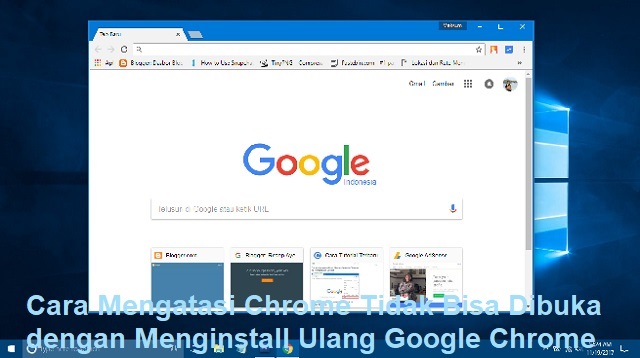 |
| Cara Mengatasi Chrome Tidak Bisa Dibuka dengan Menginstall Ulang Google Chrome |
Ada kemungkinan bahwa terdapat bugs pada google chrome yang membuat program tidak berjalan dengan baik.
Untuk itu anda bisa menghapus google chrome melalui fitur Apss dan juga Features windows.
Di bawah ini sudah ada langkah-langkah menganai cara mengatasi chrome tidak bisa dibuka dengan menginstall ulang nya, yaitu sebagai berikut:
- Langkah pertama yang ahrus anda lakukan adalah membuka menu “settings>Apps dan juga features”.
- Lalu anda temukan dan pilih “Google Chrome”.
- Setelah itu anda bisa klik “unistall” untuk menghapus program.
- Kemudian anda bisa mengkonfirmasi dengan “uninstall” dan ikuti proses penghapusan program sampai berhasil.
- Selesai!!!
Apabila anda sudah berhasil menghapus program nya anda bisa menggunakan CCleaner untuk memberisihkan registry, cache, cookies dan yang lainnya sampai bersih.
Bila sudah anda bisa merestart komputer anda dan coba install kembali aplikasi google chrome.
4. Cara Mengatasi Chrome Tidak Bisa Dibuka pada Handphone Android
 |
| Cara Mengatasi Chrome Tidak Bisa Dibuka pada Handphone Android |
Masalah error pun sangat beragam dimulai dati pesan error terhenti, force close, tidak bisa browsing dan lain sebagainya.
Untuk anda yang mempunyai masalah google chrome pada handphone anda tidak bisa di buka, anda bisa ikuti langkah di bawah.
Karena di bawah ini sudah ada langkah-langkah mengenai cara mengatsi chrome tidak bisa dibuka apda handphone android, yaitu sebagai berikut:
A. Tutup Semua Aplikasi Berjalan
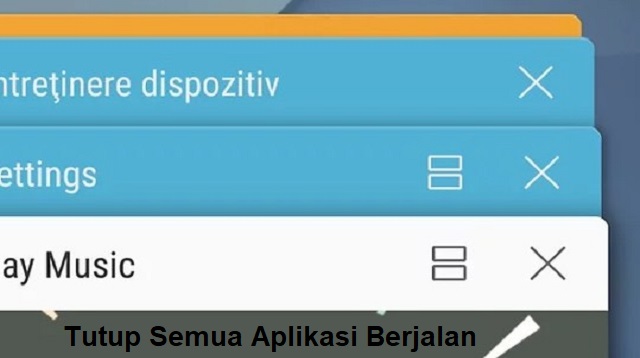 |
| Tutup Semua Aplikasi Berjalan |
Karena kemungkinan lag, force close dan juga hang yang terjadi bisa karena memori RAM dan juga internal yang sudah penuh.
Untuk itu silahkan anda tutup kembali semua apliaksi yang sedang anda jalankan, setelah itu anda bisa coba buka kembli google chrome anda.
Harus anda perhatikan terlebih dahulu jika anda menggunakan handphone Android kelas menengah kebawah.
Pastikanlah untuk membatasi dalam membuka aplikasi atau game secara bersamaan agar ram dan internal anda bisa teragi dengan baik.
Jika perlu anda juga bisa menonaktifkan beberapa aplikasi yang sudah jarang anda gunakan.
B. Hapus Data Google Chrome
 |
| Hapus Data Google Chrome |
Bukan hanya itu saja anda juga harus sering-sering memberihkan history, cache, cookies dan juga data login.
Setelah anda berhasil menghapus data dari aplikasi google chrome tersebut anda bisa coba membuka kembali google chromenya.
Anda bisa mengikuti langkah-langkah yang sudah ada di bawah ini mengenai cara mengatasi chrome tidak bisa dibuka, yaitu sebagai berikut:
- Pertama-tama anda bisa buka “pengaturan”.
- Lalu anda bisa buka menu “Aplikasi dan notifikasi”.
- Dilanjutkan dengan anda membuka aplikasi.
- Anda harus menemukan aplikasi google chrome.
- Jika sudah ketemu anda bisa langsung klik aplikasinya lalu masuk ke dalam “penyimpanan” kemudian pilih “kelola ruang”.
- Silahkan anda klik “kosongkan ruang” untuk membersihkan semua sampah yang ada.
- Selesai!!!
C. Update Google Chrome
 |
| Update Google Chrome |
Silahkan anda update aplikasi google chrome langsung dari link yang akan kami berikan, tujuan mengupdate nya adalah untuk memaksimalkan dan menstabilitas aplikasi.
Pengembang pasti akan terus melakukan pemburuan supaya google chrome anda tetap bisa berjalan dengan baik.
Gunakanlah langkah-langkah di bawah ini mengnai cara mengatasi chrome tidak bisa dibuka dengan update aplikasinya, yaitu sebagai berikut:
- Silahkan anda klik link yang sudah kami sediakan berikut untuk melakukan update pada aplikasi google chrome (Download Aplikasi Google Chrome).
- Setelah itu anda akan langsung dihadapkan dengan aplikasi google chrome, jika anda belum melakukan update nantinya akan tertulis “update atau perbarui”.
- Silahkan anda klik opsi “update atau perbarui” yang sudah disediakan.
- Selajutnya anda tinggal menunggu sampau proses update selesai di lakukan.
- Selesai!!!
Akhir Kata
Itu dia beberapa cara mengatasi chrome tidak bisa dibuka pada laptop dan juga komputer serta pada smartphone android yang bisa anda terapkan.
Untuk mengatasi masalah google chrome yang error anda harus mengetahui terlebih dahulu secara spesifik yang menyebabkan error terjadi.
Silahkan anda gunakan salah satu cara yang sudah kami berikan di atas, gunakanlah cara yang sesuai dengan perangkat anda.
Semoga ulasan yang sudah kami berikan untuk anda di atas bisa menambah wawasan anda mengenai aplikasi googe chrome.
Jika anda rasa pemaparan yang sudah kami berikan di atas penting, jangan lupa untuk membagikannya ke teman ataupun kerabat anda.
Mungkin itu saja seluruh pembahasan yang bisa kami berikan untuk anda pada artikel kali ini, sekian dan semoga bermanfaat untuk anda dan selamat mencoba.




